31. mai 2019
Anne Felicitas

Oppdater 2. oktober 2020: Vis som-funksjonen er igjen tilgjengelig for stasjonære enheter, vises under forsidebildet. Denne tidligere fjernede funksjonen, gjenopprettet etter lanseringen av Facebooks redesign, viser deg hvordan Facebook-profilen din ser ut gjennom øynene til publikum, eller folk du ikke er koblet til som venner.
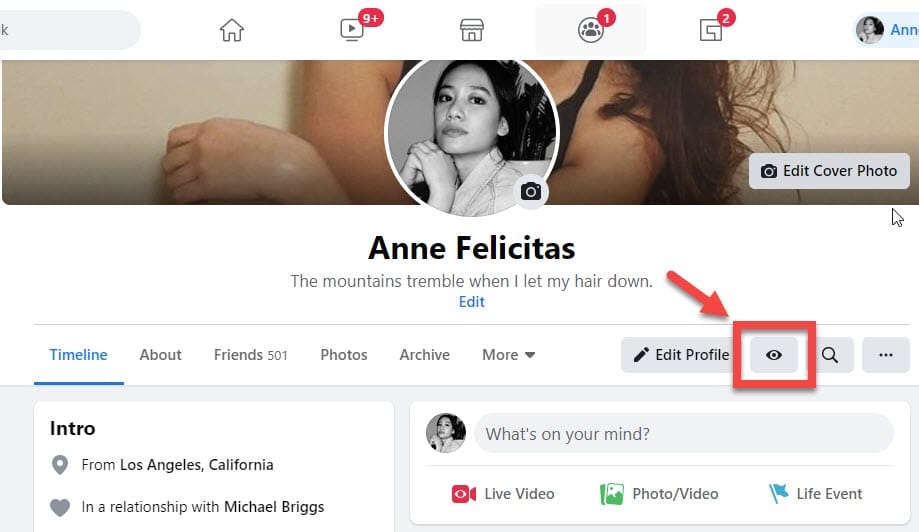
***
Oppdatering 31. mai 2019: Etter en 8-måneders pause, View As-funksjonen har nå offisielt kommet tilbake, og sakte rullet ut til både Android- og Apple-enheter. The View As Feature ble deaktivert i september 2018 på grunn av et sikkerhetsproblem som berørte 50 millioner kontoer. Som svar deaktiverte Facebook funksjonen midlertidig.
Med dette verktøyets retur kommer to store endringer. For det første ser det ut til at den nye View As bare er tilgjengelig for mobile enheter. Tidligere kunne det også vurderes fra stasjonære enheter, selv om det nå ikke er tilfelle. For det andre kan det nye View As-verktøyet bare vise deg en versjon av tidslinjen din fra offentlighetens øyne, ikke øynene til bestemte brukere. Tidligere kunne du velge en bestemt Facebook-bruker for å se hva vedkommende kan se fra tidslinjen din (se originalversjonen av denne artikkelen nedenfor.)
Du finner den nye View As-funksjonen under Facebook-profilbildet ditt. Når du har klikket på den, vil funksjonen laste en versjon av tidslinjen din gjennom publikum (folk som ikke er dine Facebook-venner).
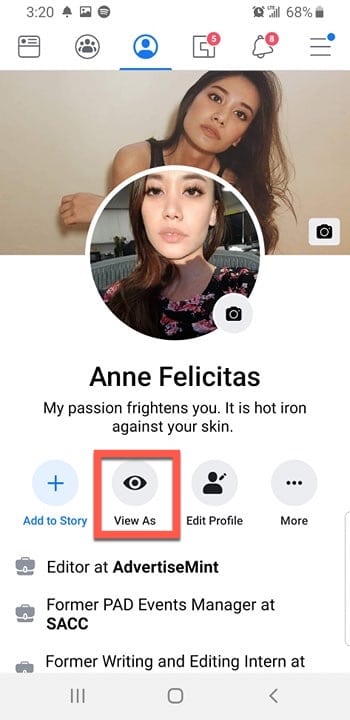
Bla gjennom tidslinjen min og se den som «offentlig», jeg kan se innleggene jeg publiserte med «offentlig» som min personverninnstilling.
Merk imidlertid at denne funksjonen fremdeles sakte ruller ut – ikke alle vil ha tilgang til denne funksjonen ennå. Hvis du ikke ser Vis som-funksjonen på appen din, kan du prøve å oppdatere den. Hvis ikke, er det beste du kan gjøre å vente til det ruller ut til deg.
***
Merk: Denne funksjonen ble deaktivert på grunn av et sikkerhetsproblem. I september 2018 oppdaget Facebooks ingeniørteam at angripere brukte et sårbarhet i Facebooks «View As» -kode for å stjele tilgangstokener, som tilsvarte «digitale nøkler» som kunne brukes til å få tilgang til folks profiler. Nesten 50 millioner kontoer ble berørt av denne hackingen.
For å forhindre ytterligere skade og stoppe hacket, løste Facebook sårbarheten og varslet myndighetene. Det sosiale nettverket tilbakestilte også tokenene til de 50 millioner berørte kontoene, samt ytterligere 40 millioner som, selv om de ikke ble berørt, brukte View As-verktøyet. Dette var et ekstra forholdsregler.
Dessverre, som et annet forholdsregler, deaktiverte Facebook også View As-verktøyet. Facebook angav ikke når den vil gjenopprette View As-funksjonen.
For å lære mer om nettangrepet, se Facebooks melding for mer informasjon. Den følgende artikkelen dokumenterer hvordan denne funksjonen tidligere var tilgjengelig.
***
Har du noen gang lurt på hvordan Facebook-profilen din ser ut for andre? Det gjør jeg absolutt.
Selv om profilen min er privat, lar jeg ofte noen av mine individuelle innlegg vises for publikum, noe jeg kan gjøre ved å justere hvert innleggs personverninnstillinger.
Dessverre, når jeg legger ut mer og mer hver dag, og legger til mer innhold på tidslinjen min, kan jeg ikke huske innleggene som vises for publikum, og antall innlegg. Som et resultat aner jeg ikke hvordan Facebook-profilen min ser ut for folk som ikke er på vennelisten min. For eksempel moren min. Hvordan vil profilen min se ut for mamma som, fordi jeg ikke la henne til på Facebook, forfølger profilen min en gang i blant for å se hva jeg holder på med? Vil hun se min feministiske rant fra tre uker siden, en rant som jeg ikke vil at hun skal se? Hva med sjefen min? Vil han se den sprø helgen min i Mexico? Hvor langt må fremmede rulle for å oppdage pinlige, tenåringsinnlegg fra fem år siden?
Som det viser seg, er jeg ikke den eneste personen som vil vite hvordan Facebook-profilen min ser ut for publikum. Gjør et enkelt Google-søk, og de første få Q & En side fra Facebook vises, som inneholder spørsmål fra Facebook-brukere som vil vite hvordan de skal se på profilene sine som om de var en sniking fremmed.
Da jeg så gjennom Facebook-innstillingene og ønsket å oppdage nye eller gamle funksjoner som kan være nyttige for våre lesere, oppdaget jeg nylig et visningsverktøy som lar deg se hvordan profilen din ser ut for andre . «Andre» inkluderer Facebook-venner og fremmede som ikke er inkludert i vennelisten din. Kanskje du, i likhet med meg, lurte på det samme. I så fall vil denne artikkelen bekrefte spekulasjonene dine. Slik ser du hvordan Facebook-profilen din ser ut som andre.
Se hvordan @Facebook-profilen din ser ut for andre mennesker. #socialmedia Klikk for å tweete
Trinn 1: Gå til Innstillinger
Klikk på utvid-knappen (formet som en oppside -ned trekant) for å komme til innstillinger, det nest siste alternativet fra rullegardinmenyen.
Hvis du ikke er kjent med Facebook-innstillingene dine, bør du begynne å gjøre det nå. Innstillinger gir du makten til å kontrollere hvordan du vil at Facebook skal fungere for deg. Hvis du for eksempel har problemer med stalkers, kan du bruke og fjerne blokker fra innstillingssiden din under seksjonen kalt «blokkering.» Hvis du vil forhindre at visse apper samler inn data om deg, kan du gjøre det fra delen Apper og nettsteder.
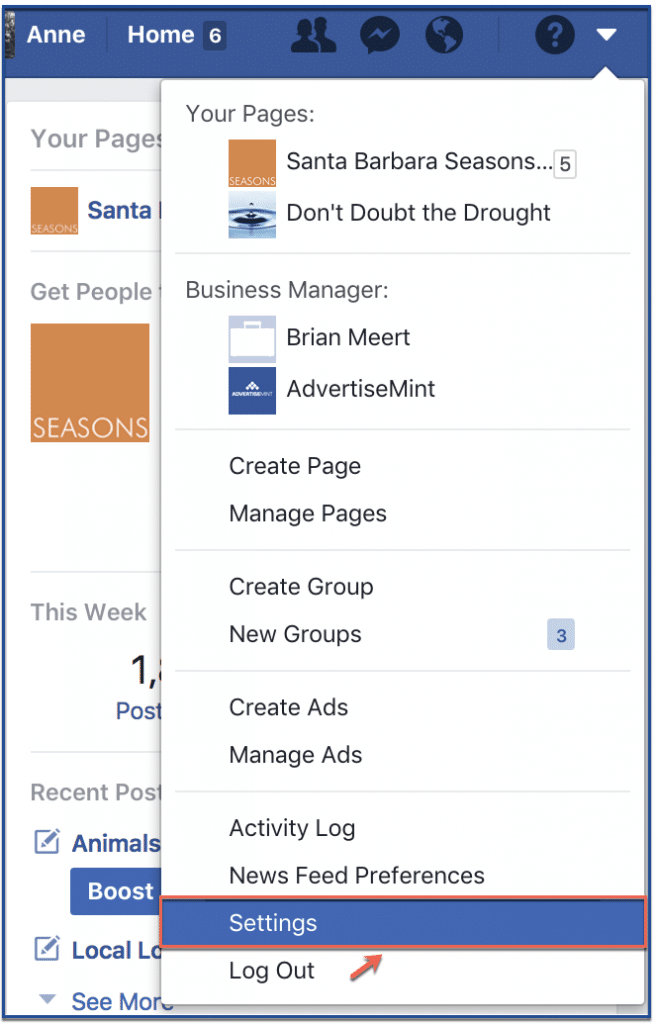
Trinn 2: Gå til tidslinje og merking
Fra alternativene på venstre side av skjermen, klikk på «Tidslinje og merking.» Der kan du også kontrollere alternativene for merkede innlegg. For eksempel kan du kontrollere hvem som kan se de merkede innleggene dine og aktivere funksjonen som lar deg se gjennom merkede innlegg før du legger ut på tidslinjen, og til slutt grunnen til at du når du leser denne artikkelen, hvordan profilen din ser ut for andre mennesker.
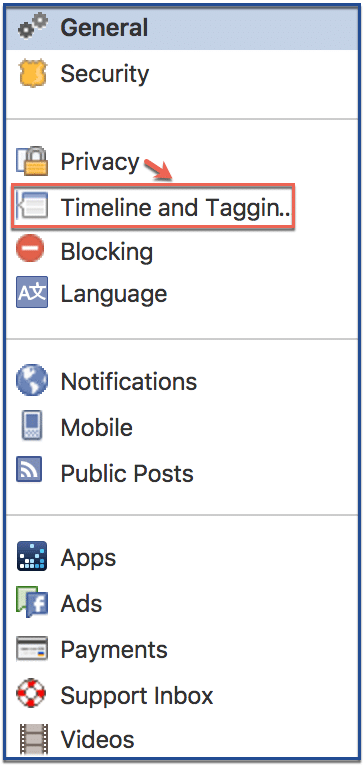
Trinn 3: Klikk «Vis som»
På siden din vil du se ulike underseksjoner. Klikk på «Vis som» under «Hvem kan se ting på tidslinjen min?» underavsnitt.

Etter å ha klikket for å se, vil Facebook lede deg til tidslinjen din som folk som ikke er dine Facebook-venner kan se. Hvis du kan se bestemte innlegg og bilder, betyr dette at disse innleggene og bildene er tilgjengelige for offentlige øyne fordi du postet med en offentlig personverninnstilling. Hvis du ikke ser noe innhold i det hele tatt, er det fordi profilen din er privat.
Selv om eksempelprofilen nedenfor er en privat profil, inneholder den bilder, informasjon og bilder som er synlige for publikum fordi personverninnstillingene til disse innleggene ble satt til «offentlig» i stedet for til «venner.»
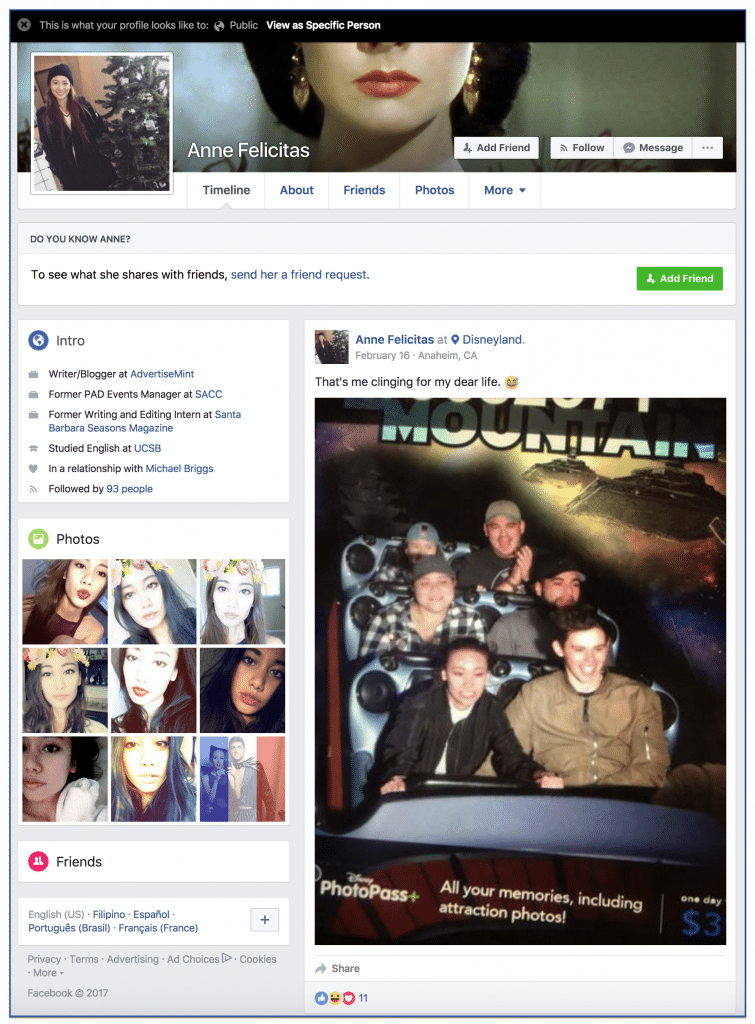
Trinn 4: Klikk på «Vis som spesifikk person «
Men vent – det er mer. Ikke bare kan du se profilen din gjennom publikum, men du kan også se profilen din gjennom øynene til bestemte Facebook-venner. For å gjøre dette, klikk på «Vis som spesifikk person» på den svarte fanen som svever over profilen din.

Etter at du har klikket på «Vis som spesifikk person, «En søkemotor der du vil skrive inn personen du vil låne øynene til. Vises. Merk at du bare kan søke etter Facebook-venner. Forsøk på å søke etter personer som ikke er dine Facebook-venner, vil høste nytteløse resultater.
Der har du det. Slik kan du se profilbildet ditt i perspektivet til en bruker som ikke er inkludert i vennelisten din. Du trenger ikke lenger å lure, bekymre deg for tidslinjens utseende for andre, bekymre deg for om det pinlige innlegget fra da du var 15 er bare noen få ruller unna oppdagelsen.
Nå som du vet hva Facebook-profilen din ser ut som andre, ta deg tid til å bla gjennom tidslinjen din og finn de pinlige innleggene som er synlige for publikum. Deretter endrer du personverninnstillingene fra offentlig til privat ved å klikke på den trepunktede knappen øverst til høyre på hvert innlegg. Dette vil tillate deg å skjule innlegg som ikke lenger er hva publikum skal se.
Skrevet av Anne Felicitas, redaktør for AdvertiseMint, Facebook Ad Agency.